சிம்ஸ் இடைக்காலம் விண்டோஸ் கணினியில் திறக்கப்படாது. நீங்கள் உங்கள் Windows PC இல் The Sims Medieval ஐ விளையாட முயற்சிக்கிறீர்கள் என்றால், அது வேலை செய்யவில்லை என்றால், கவலைப்பட வேண்டாம் - நீங்கள் தனியாக இல்லை. பல வீரர்கள் இந்த சிக்கலைப் புகாரளித்துள்ளனர், மேலும் சில விஷயங்களை நீங்கள் சரிசெய்ய முயற்சி செய்யலாம். முதலில், உங்கள் கணினி விளையாட்டிற்கான குறைந்தபட்ச கணினி தேவைகளை பூர்த்தி செய்கிறது என்பதை உறுதிப்படுத்தவும். அது இல்லையென்றால், விளையாட்டு வெறுமனே இயங்காது. இரண்டாவதாக, உங்கள் கிராபிக்ஸ் இயக்கிகளைப் புதுப்பிக்க முயற்சிக்கவும். காலாவதியான இயக்கிகள் பெரும்பாலும் கேம்களில் சிக்கல்களை ஏற்படுத்தலாம், எனவே அவை புதுப்பித்த நிலையில் உள்ளன என்பதை உறுதிப்படுத்துவது மதிப்பு. இறுதியாக, விளையாட்டு இன்னும் வேலை செய்யவில்லை என்றால், நீங்கள் அதை மீண்டும் நிறுவ முயற்சி செய்யலாம். சில நேரங்களில், கோப்புகள் சிதைந்து, சிக்கல்களை ஏற்படுத்தலாம். விளையாட்டை நீக்கிவிட்டு, புதிதாக மீண்டும் தொடங்கினால் இந்தச் சிக்கல்களைச் சரிசெய்யலாம். உங்களுக்கு இன்னும் சிக்கல் இருந்தால், விரக்தியடைய வேண்டாம் - ஆன்லைனில் நீங்கள் உதவியைப் பெற ஏராளமான இடங்கள் உள்ளன. சிம்ஸ் இடைக்கால மன்றங்கள் தொடங்குவதற்கு ஒரு சிறந்த இடமாகும், ஏனெனில் பல உதவிகரமான மற்றும் அறிவுள்ள வீரர்கள் ஆலோசனை வழங்க முடியும்.
சில விண்டோஸ் பயனர்கள் சிம்ஸ் இடைக்காலத்தை விளையாட முடியாது, ஏனெனில் கேம் அவர்களின் கணினியில் திறக்கப்படாது. அறிக்கைகளின்படி, கேம் தொடங்கப்படாது அல்லது தொடங்கப்பட்ட பிறகு திடீரென மூடப்படும். இந்த இடுகையில், விஷயங்களை நம் கைகளில் எடுத்துக்கொள்வோம். அப்படியென்றால் சிம்ஸ் மீடிவல் உங்கள் விண்டோஸ் கணினியில் திறக்கப்படாது , சிக்கலைச் சரிசெய்ய இங்கே குறிப்பிடப்பட்டுள்ள தீர்வுகளைப் பின்பற்றவும்.
sniffing tool இலவச பதிவிறக்க

சிம்ஸ் இடைக்காலம் விண்டோஸ் கணினியில் திறக்கப்படாது
பெரும்பாலான சந்தர்ப்பங்களில், விளையாட்டிலிருந்து சரியாக வெளியேறி அதை மறுதொடக்கம் செய்வதன் மூலமும் நீங்கள் சிக்கலை சரிசெய்யலாம். இதனால், அனைத்து குறைபாடுகளும் நீக்கப்படும், நீங்கள் விளையாட்டை அனுபவிக்க அனுமதிக்கிறது. இருப்பினும், இந்த நிலைமை எப்போதும் பொருந்தாது; சில நேரங்களில் நாம் சில திருத்தங்களைச் செய்ய வேண்டும். அதைச் செயல்படுத்த விளையாட்டில் சில மாற்றங்களைச் செய்யுங்கள். எனவே, உங்கள் Windows கணினியில் Sims Medieval திறக்கப்படாது என்று நீங்கள் விரக்தியடைந்தால், சிக்கலைச் சரிசெய்ய கீழே குறிப்பிடப்பட்டுள்ள தீர்வுகளைப் பின்பற்றவும்:
- சிம்ஸ் இடைக்காலத்தை நிர்வாகியாக இயக்கவும்.
- உங்கள் GPU இயக்கிகளைப் புதுப்பிக்கவும்
- விளையாட்டு கோப்புகளின் நேர்மையை சரிபார்க்கவும்
- overclocking நிறுத்து
- ஆண்டிவைரஸை முடக்கவும்/ஃபயர்வால் மூலம் கேமை அனுமதிக்கவும்
- மேலடுக்கு பயன்பாடுகளை முடக்கு
- விளையாட்டை நிறுவல் நீக்கி, தற்காலிக சேமிப்பை அழித்து, ஆரிஜின் மூலம் நிறுவவும்.
இந்த தீர்வுகளைப் பற்றி இன்னும் விரிவாகப் பேசலாம்.
1] சிம்ஸ் இடைக்காலத்தை நிர்வாகியாக இயக்கவும்.
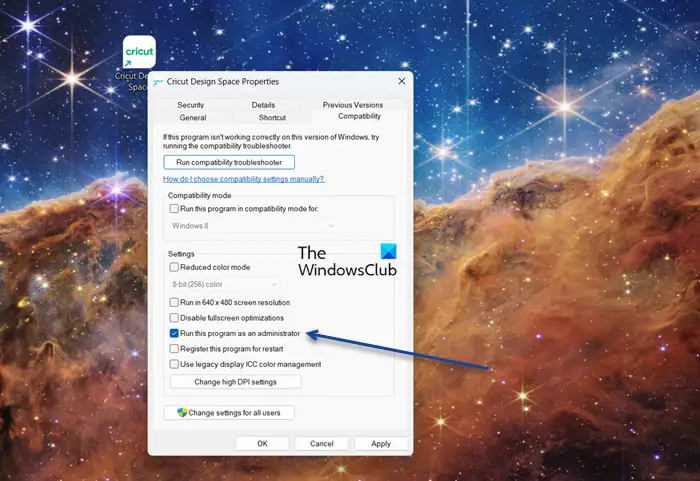
சில நேரங்களில் நீங்கள் செய்ய வேண்டியதெல்லாம், உங்கள் விளையாட்டைத் தொடங்க அல்லது திறக்க முடியாத சிக்கலைத் தீர்க்க, கேமை நிர்வாகியாக இயக்க வேண்டும். ஏனெனில், உங்கள் பயன்பாட்டிற்குச் சரியாகச் செயல்பட வேண்டிய முக்கியமான ஆதாரங்களுக்கான அணுகல் இல்லை.
முதலில், அதைத் திறக்க விளையாட்டு ஐகானை இருமுறை கிளிக் செய்யவும். அது வேலை செய்யவில்லை என்றால், அதைக் கிளிக் செய்து 'நிர்வாகியாக இயக்கு' என்பதைத் தேர்ந்தெடுப்பதன் மூலம் பயன்பாட்டை நிர்வாகியாக இயக்கலாம். இருப்பினும், ஒவ்வொரு முறையும் ஒரு நிர்வாகியாக ஆப்ஸைத் திறக்கும்படி அமைக்கலாம். அதையே செய்ய, பின்வரும் படிகளை முயற்சிக்கவும்.
google drive பதிவேற்ற வேகம் மெதுவாக
- வலது கிளிக் சிம்ஸ் இடைக்காலம் லேபிள் மற்றும் தேர்ந்தெடுக்கவும் சிறப்பியல்புகள் .
- செல்க இணக்கத்தன்மை தாவல்
- வெறும் இந்த நிரலை நிர்வாகியாக இயக்கவும்.
- விண்ணப்பிக்கவும் > சரி என்பதைக் கிளிக் செய்யவும்.
அதன் பிறகு, ஒவ்வொரு முறையும் நீங்கள் சிம்ஸைத் திறக்கும்போது, அது நிர்வாகியாக இயங்கும். பயன்பாட்டைத் துவக்கி, அது திறக்கிறதா இல்லையா என்பதைப் பார்க்கவும்.
2] GPU இயக்கிகளைப் புதுப்பிக்கவும்
மோசமான தரம் அல்லது காலாவதியான டிரைவரை, குறிப்பாக கிராபிக்ஸ் டிரைவர்களைப் பயன்படுத்துவதில் உங்களுக்கு சிரமம் ஏற்படும் என்பது கேமிங் சமூகத்தில் தெரிந்த உண்மை. முதல் வழக்கில், நீங்கள் கணினி தேவைகளை சரிபார்க்க வேண்டும், இரண்டாவது வழக்கில், நீங்கள் கிராபிக்ஸ் இயக்கியைப் புதுப்பிக்க வேண்டும், இதற்காக, GPU இயக்கியைப் புதுப்பிக்க விருப்ப புதுப்பிப்புகளை நிறுவ நீங்கள் தேர்வு செய்யலாம். நீங்கள் உற்பத்தியாளரின் இணையதளத்தில் இருந்து சமீபத்திய கிராபிக்ஸ் இயக்கியைப் பதிவிறக்கலாம் அல்லது சாதன மேலாளர் வழியாக புதுப்பிக்கலாம். புதுப்பித்த பிறகு, பயன்பாட்டைத் திறந்து, அது செயல்படுகிறதா என்று பார்க்கவும்.
3] கேம் கோப்பின் நேர்மையை சரிபார்க்கவும்.
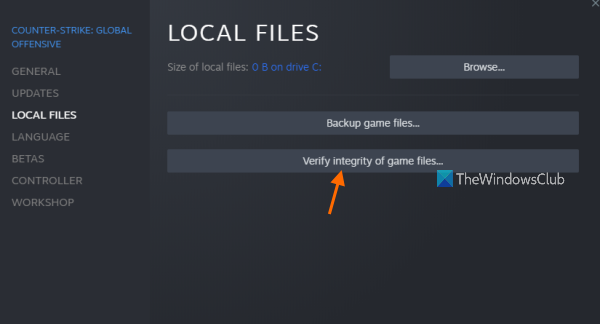
உங்கள் கேம் கோப்புகள் சிம்ஸ் மீடிவல் தொடங்குவதைத் தடுக்கலாம். அவை சிதைந்திருக்கலாம் அல்லது காணாமல் போயிருக்கலாம், இதனால் தொடக்க சிக்கல்கள் ஏற்படலாம். நாம் கண்டிப்பாக விளையாட்டு கோப்பின் நேர்மையை சரிபார்க்கவும் அத்தகைய சூழ்நிலைகளை தவிர்க்க. நீங்கள் இருந்தால், அதையே செய்ய பரிந்துரைக்கப்பட்ட படிகளைப் பின்பற்றவும் அதனுடன் :
- நீராவி கிளையண்டைத் துவக்கி, செல்லவும் நூலகம் பிரிவு.
- இப்போது விளையாட்டில் வலது கிளிக் செய்து, பண்புகள் விருப்பத்தைத் தேர்ந்தெடுக்கவும்.
- செல்க உள்ளூர் கோப்புகள் தாவலை, பின்னர் கிளிக் செய்யவும் விளையாட்டு கோப்புகளின் ஒருமைப்பாட்டை சரிபார்க்கிறது பொத்தானை.
- நீராவி விளையாட்டு கோப்புகளை சரிபார்த்து, சிதைந்த கோப்புகளை சுத்தமான கோப்புகளுடன் மாற்றும்.
நீங்கள் என்றால் ஆதாரம் , கீழே உள்ள படிகளைப் பின்பற்றவும்.
- தொடக்கத்தைத் திறந்து, உங்கள் விளையாட்டு நூலகத்திற்குச் செல்லவும்.
- விளையாட்டில் வலது கிளிக் செய்யவும்.
- இறுதியாக, கோப்புகளை மீட்டெடு என்பதைக் கிளிக் செய்யவும்.
முழு செயல்முறை 3-5 நிமிடங்கள் ஆகலாம்; அதன் பிறகு விளையாட்டைத் தொடங்கி, நீங்கள் விளையாட முடியுமா இல்லையா என்பதைப் பார்க்கவும்.
4] ஓவர் க்ளாக்கிங்கை நிறுத்துங்கள்
உங்கள் கணினியின் ஒட்டுமொத்த செயல்திறனை மேம்படுத்த விரும்பினால், ஓவர் க்ளாக்கிங் கைக்கு வரும். இருப்பினும், இது உங்கள் பயன்பாடுகள் மற்றும் கேம்களில் நிலைத்தன்மை சிக்கல்களை ஏற்படுத்தலாம் மற்றும் வெளியீட்டு சிக்கல்களை ஏற்படுத்தலாம் என்பதால், நாங்கள் நினைப்பது போல் இது சிறந்த அம்சமாக இருக்காது. எனவே, இதுபோன்ற சூழ்நிலைகளைத் தவிர்ப்பது நல்லது; இருப்பினும், நீங்கள் ஓவர் க்ளோக்கிங்கை இயக்கியிருந்தால், அதை முடக்கி, சிக்கல் தீர்க்கப்பட்டதா என்று பார்க்கவும். சிக்கல் தொடர்ந்தால், நீங்கள் அடுத்த தீர்வுக்கு செல்லலாம்.
விண்டோஸ் கணினி மதிப்பீட்டு கருவி
5] உங்கள் வைரஸ் தடுப்பு / ஃபயர்வால் மூலம் விளையாட்டை அனுமதிக்கவும்
உங்கள் ஆண்டிவைரஸ் அல்லது விண்டோஸின் உள்ளமைக்கப்பட்ட பாதுகாப்பு அமைப்பு உங்கள் கணினியில் சிம்ஸ் மீடிவல் இயங்குவதைத் தடுக்கலாம். அதன் சில செயல்பாடுகள் தடுக்கப்பட்டுள்ளதால், பயன்பாடு சரியாக வேலை செய்யாமல் போகலாம். விண்டோஸ் ஃபயர்வால் மூலம் பயன்பாட்டை அனுமதிக்க வேண்டும் அல்லது வைரஸ் தடுப்பு அமைப்புகளில் அதை அனுமதிப்பட்டியலில் சேர்க்க வேண்டும், எல்லாம் சரியாகிவிடும்.
6] பயன்பாடுகளில் மேலடுக்கை முடக்கவும்
இயக்கப்பட்ட மேலடுக்கு பயன்பாடுகளாலும் சிக்கல் ஏற்படலாம்; அவை பொதுவாக உங்கள் விளையாட்டுடன் ஒத்துப்போவதில்லை, எனவே உங்கள் விளையாட்டு செயலிழக்கிறது. எனவே, இந்த தீர்வில், சிக்கலைச் சரிசெய்ய நீராவி மேலோட்டத்தை முடக்குவோம்; நீங்கள் மற்ற மேலடுக்குகளைப் பயன்படுத்தினால் என்விடியா ஜியிபோர்ஸ் அல்லது டிஸ்கார்ட், அவற்றையும் முடக்கு. நீராவி மேலோட்டத்தை முடக்க, கீழே கொடுக்கப்பட்டுள்ள படிகளைப் பின்பற்றவும்:
- நீராவி கிளையண்டைத் துவக்கி, அமைப்புகள்/அமைப்புகளுக்குச் செல்லவும்.
- அதன் பிறகு, 'பொது' தாவலில், செல்லவும் விளையாட்டுக்குள் தாவல்
- அடுத்து, தேர்வுநீக்கவும் விளையாடும் போது நீராவி மேலடுக்கை இயக்கவும் தேர்வுப்பெட்டி.
இறுதியாக, விளையாட்டைத் தொடங்கி, சிக்கல் தீர்க்கப்பட்டதா இல்லையா என்பதைப் பார்க்கவும்.
வலை தேடல் வேலைகள்
மேலும் படிக்க: எனது கணினியில் கேம்கள் ஏன் செயலிழக்கின்றன ?
7] விளையாட்டை நிறுவல் நீக்கவும், தற்காலிக சேமிப்பை அழித்து, ஆரிஜின் வழியாக நிறுவவும்.
மற்ற அனைத்தும் தோல்வியுற்றால், கடைசி முயற்சியாக, விளையாட்டை மீண்டும் நிறுவவும். இருப்பினும், விளையாட்டை திடீரென நிறுவல் நீக்குமாறு நாங்கள் பரிந்துரைக்கவில்லை; கீழே கொடுக்கப்பட்டுள்ள படிகளைப் பின்பற்றி, விளையாட்டை முறையாக மீண்டும் நிறுவவும்.
- துவக்கியைப் பயன்படுத்தி கேமை நிறுவல் நீக்கவும்.
- பின்னர் அடிப்படை விளையாட்டை நிறுவவும்.
- இப்போது துவக்கியைப் பயன்படுத்தி விளையாட்டு கோப்புகளை மீட்டமைக்கவும் (தீர்வு 3 ஐப் பார்க்கவும்).
- ஆவணங்கள் > எலக்ட்ரானிக் ஆர்ட்ஸ் > சிம்ஸ் இடைக்காலத்திலிருந்து தற்காலிக சேமிப்பை நீக்கவும் (இது தோற்றத்திற்கானது, நீங்கள் ஸ்டீமில் இருந்தால், பதிவிறக்க தற்காலிக சேமிப்பை அழிக்க வேண்டும்).
- விளையாட்டு கோப்புகளை மீண்டும் மீட்டெடுக்கவும்.
- கடற்கொள்ளையர்களையும் பிரபுக்களையும் அமைக்கவும்.
- கடைசியாக விளையாட்டு கோப்புகளை மீட்டெடுக்கவும்.
உங்கள் பிரச்சனை தீரும் என்று நம்புகிறேன்.
விண்டோஸ் 11 இல் பழைய பிசி கேம்களை இயக்குவது எப்படி?
நீங்கள் பழைய கேம்களின் ரசிகராக இருந்து, Windows 11 அல்லது 10 இல் இயங்கும் புதிய நவீன கணினிகளில் அவற்றை இயக்க முடியாவிட்டால், Microsoft வழங்கும் சமீபத்திய சிறந்த இயக்க முறைமைகளில் அவற்றை இயக்க இணக்கப் பயன்முறையைப் பயன்படுத்தலாம். உங்கள் நூலகத்தில் உள்ள அனைத்து விளையாட்டுகளையும் நீங்கள் அனுபவிக்க முடியும்.
படி: சமீபத்திய பதிப்பிற்குப் புதுப்பித்த பிறகு கேம்கள் செயலிழக்கும்.




![எக்செல் வடிகட்டி சரியாக வேலை செய்யவில்லை [சரி செய்யப்பட்டது]](https://prankmike.com/img/excel/49/excel-filter-not-working-properly-fixed-1.jpg)










